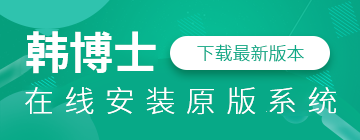明基筆記本電腦怎么用U盤重裝win10系統?對于很多用戶來講,使用U盤重裝系統是一件較為有難度的事情。有的人制作好啟動U盤之后,卻不知道要怎么用啟動U盤重裝系統。別著急,今天可以跟著教程看看明基筆記本電腦用U盤重裝win10系統方法。

準備工具
1.按照教程制作啟動U盤:韓博士U盤啟動盤制作圖文教程
2.查詢對應電腦型號的U盤啟動盤快捷鍵。
具體步驟
1.將U盤啟動盤插入明基筆記本電腦usb插口,直接重啟/開機。出現開機畫面時不斷按下啟動熱鍵進入設置界面,隨后選擇【1】選項回車進入。

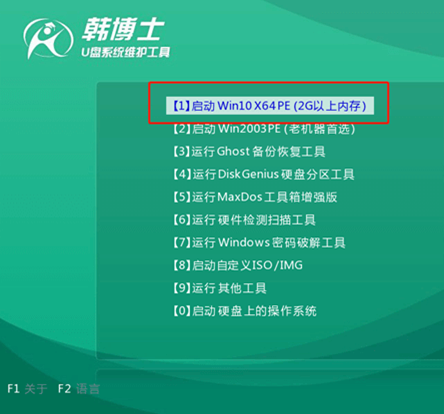
2.成功進入韓博士PE系統后,直接選擇U盤中的win10系統文件進入“安裝”。

3.選擇文件安裝位置并“開始安裝”系統,韓博士會自動安裝win10系統。
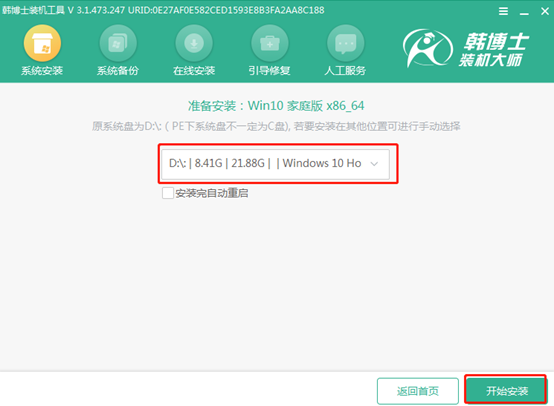
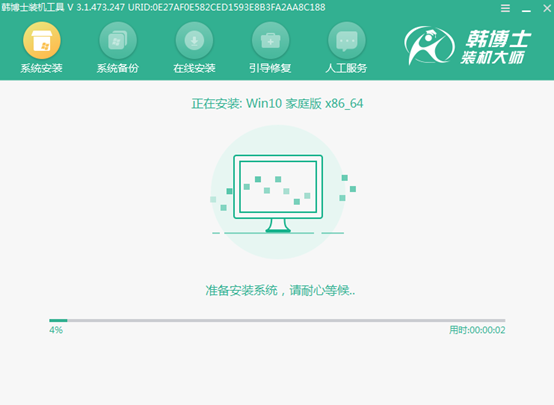
4.拔掉U盤并按照提示“立即重啟”電腦。
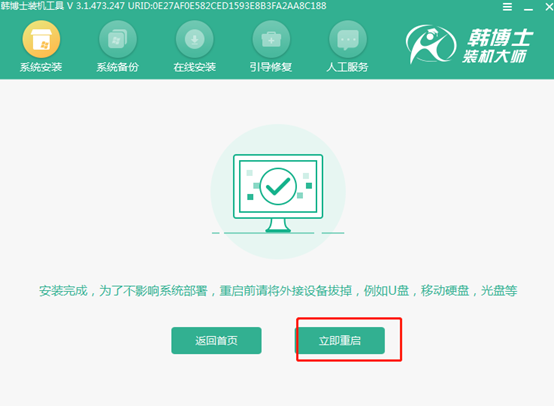
經過多次重啟布署安裝,電腦最終進入重裝完成的win10桌面。
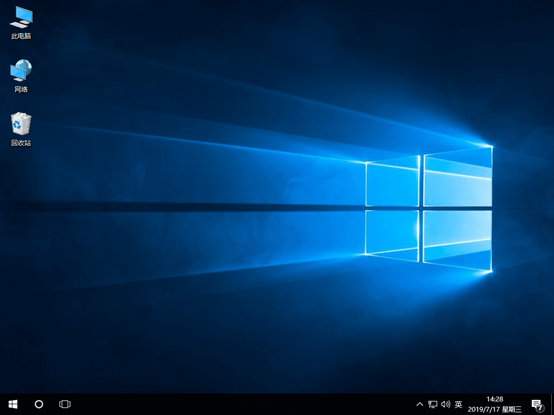
以上就是本次小編為大家帶來的明基筆記本電腦用U盤重裝win10系統教程,希望可以幫助到大家。